Algo que siempre me ha gustado de los gráficos de Excel es la facilidad de incluir imágenes en vez de utilizar los puntos, barras y líneas que por default Excel dispone.
Para hacer esto, basta con tener lista nuestra imagen en el libro y crear nuestro grafico en el cual lo insertaremos. Para el ejemplo utilizare un gráfico de dispersión con un solo punto 1,1 y dispondré del logo de este blog.
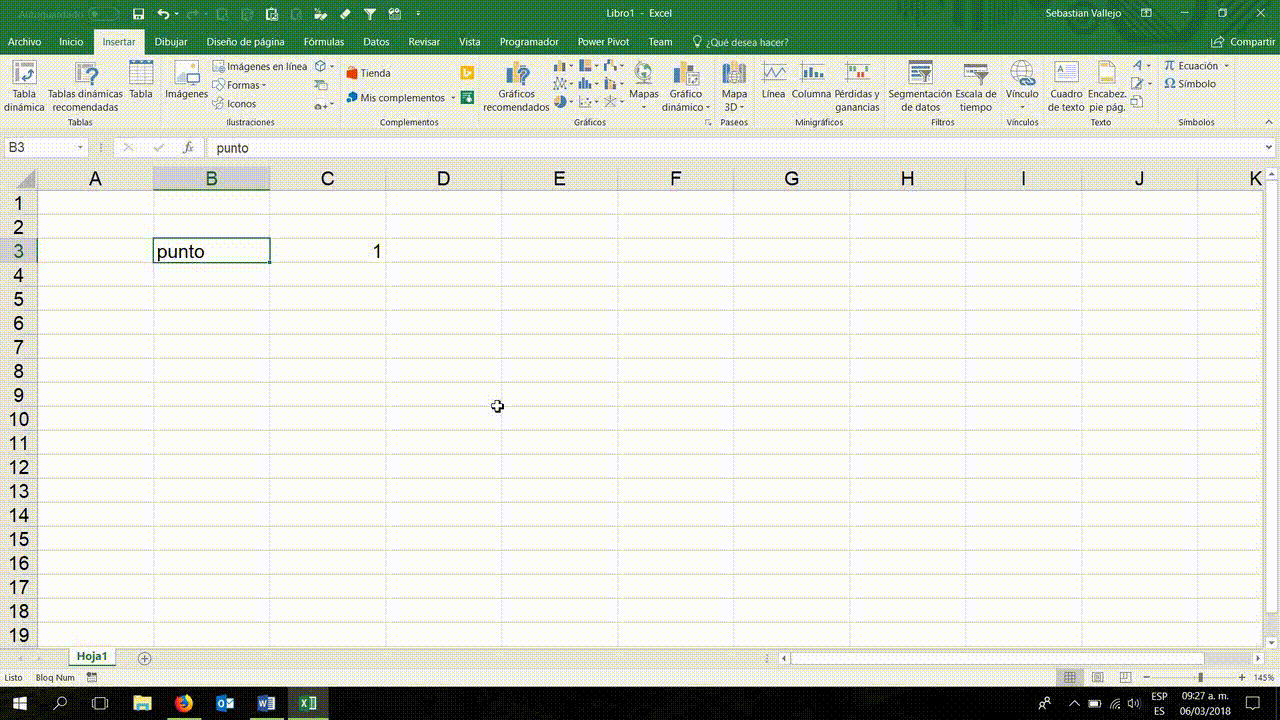
El siguiente paso será borrar las líneas de graduación del grafico y ajustar los ejes horizontal y vertical para que nuestro punto quede justo en medio de la grafica hasta que quede algo así.
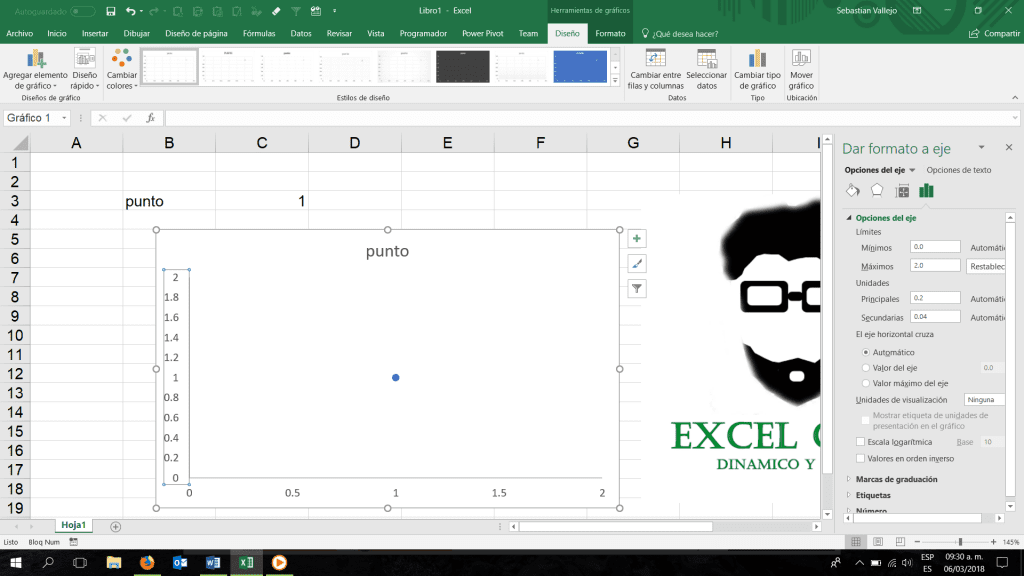
Borramos los ejes y el titulo para dejar solo el punto dentro de la grafica y nos disponemos a hacer la magia.
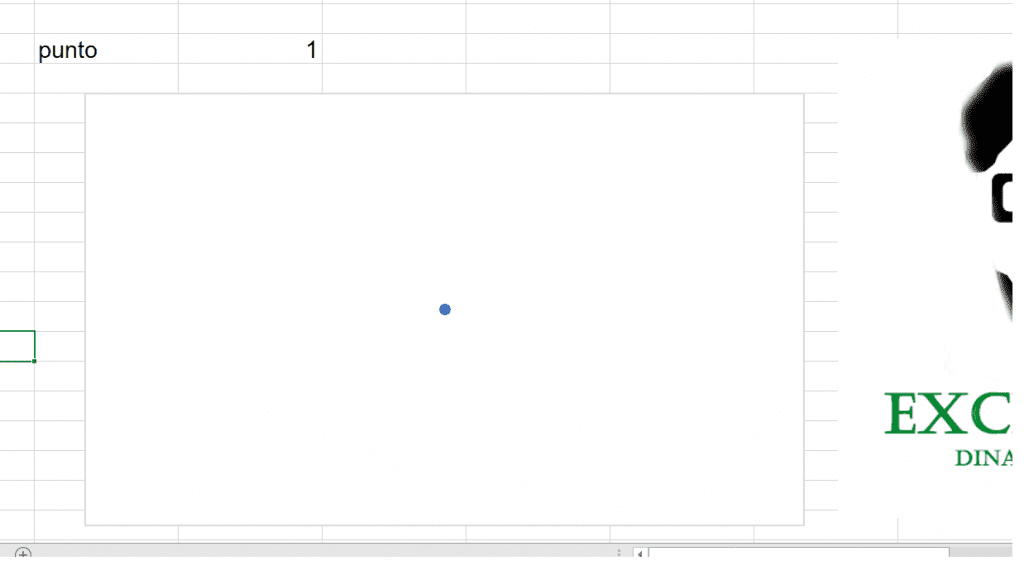
Vamos a hacer esto en cámara lenta:
- Seleccionamos nuestra imagen, ajustamos su tamaño a nuestro gusto y presionamos copiar para guardarla en el portapapeles.
- Ahora, seleccionamos el punto en el grafico hasta que solo quede seleccionado el punto y pegamos la imagen.
- Veremos como el punto ahora a cambiado por nuestra imagen con lo cual ahora tenemos un punto móvil para usar.
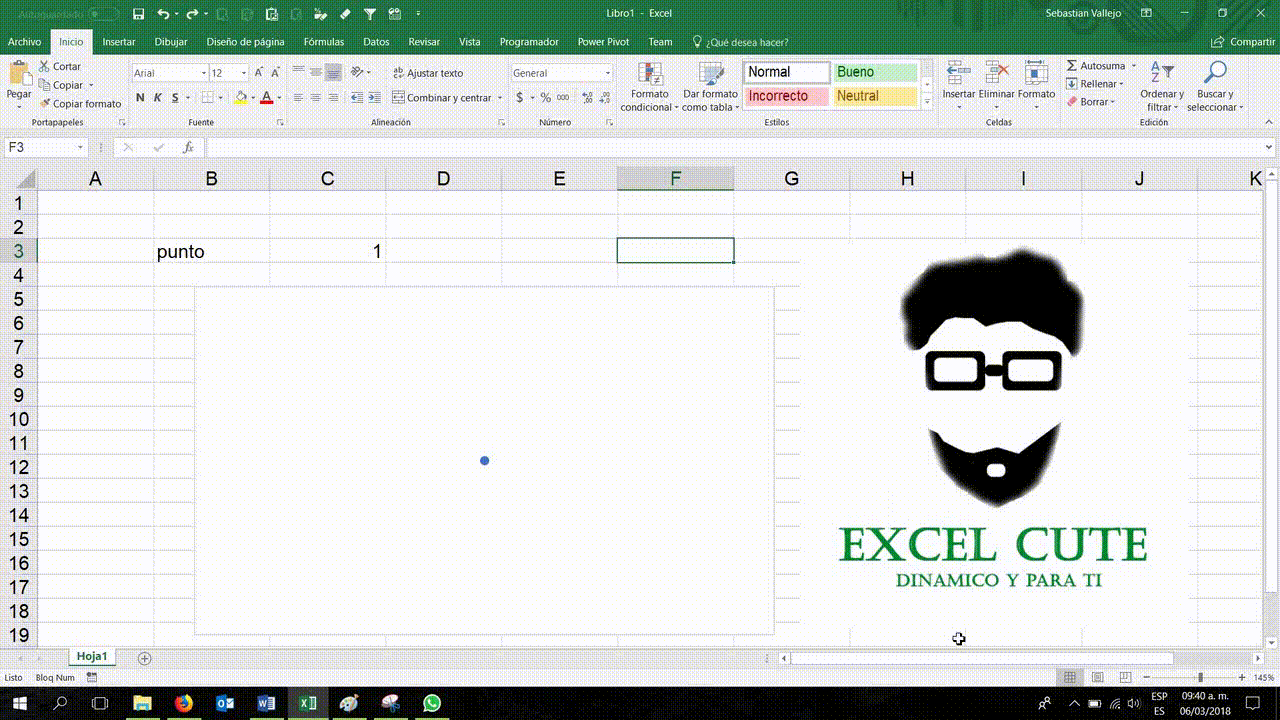
Por si sola esta técnica es solamente divertida, pero con más imaginación tenemos un poderoso motor de cambio de imágenes que nos será de utilidad para hacer mas CUTE e inteligentes nuestros libros. Podríamos agregar muchos puntos con imágenes distintas y agregar controladores para intercambiar entre una y otra.
Descarga el libro aquí para averiguar cómo funciona esta técnica y si te sirve ¡presúmelo!
¿Qué te pareció? ¿Te resulto útil? Veremos muchos ejemplos con esta técnica, si la conocías o puedes logar algo mejor no olvides compartirlo con la comunidad.
